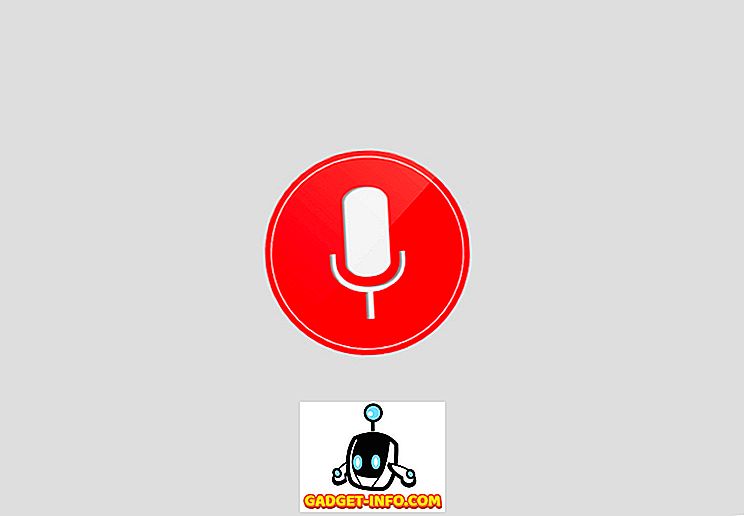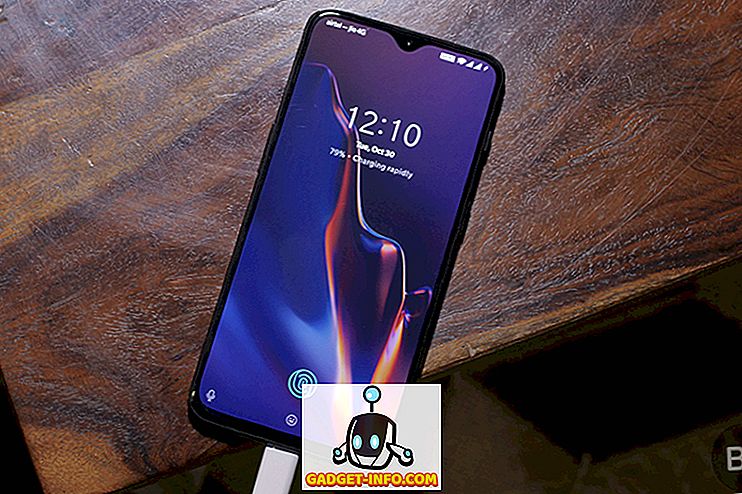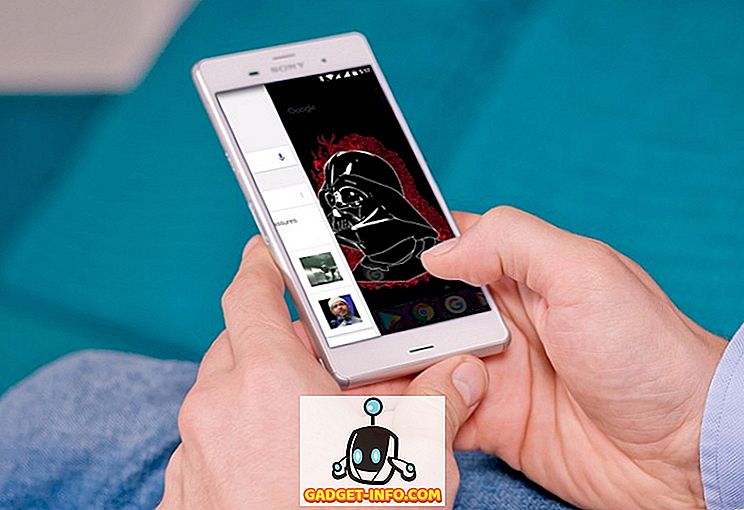Komputery Mac są wyposażone w naprawdę świetne gesty na gładziku oraz mnóstwo niesamowitych skrótów klawiaturowych dla komputerów Mac, które zwiększają produktywność urządzeń. Zasadniczo istnieją dwa rodzaje skrótów klawiaturowych: globalny i specyficzny dla aplikacji. Skróty globalne działają wszędzie w systemie MacOS, a skróty specyficzne dla aplikacji działają tylko w aplikacjach, które je obsługują. Jeśli często używasz aplikacji (np. Google Chrome) i chcesz tworzyć dla niej niestandardowe skróty, masz szczęście! W tym artykule omówię proces tworzenia niestandardowych skrótów klawiaturowych dla aplikacji Mac. Mogą to być aplikacje uwzględnione przez Apple, a nawet aplikacje innych firm, które masz na Macu.
Określanie działania, które chcesz
Skróty to w zasadzie szybki sposób na zrobienie aplikacji lub wykonanie pewnych czynności. Na przykład w Chrome naciśnięcie Cmd + D działa jak skrót, aby dodać bieżącą kartę do zakładek. Cmd + Shift + D dodaje wszystkie otwarte karty do zakładek i tak dalej. Skoro istnieją skróty dla wielu działań, które może wykonać Chrome, a co jeśli chcesz użyć skrótu klawiaturowego na komputerze Mac do działania, które nie ma zdefiniowanego skrótu?
Uruchom aplikację, dla której chcesz utworzyć skrót. Używam Google Chrome. Najpierw musimy określić dokładną nazwę działania, dla którego potrzebujemy skrótu. Możesz to zrobić, przechodząc do " Pomocy " na pasku menu i szukając odpowiedniej opcji. W moim przypadku wyszukuję hasło " Otwórz wszystkie zakładki ".
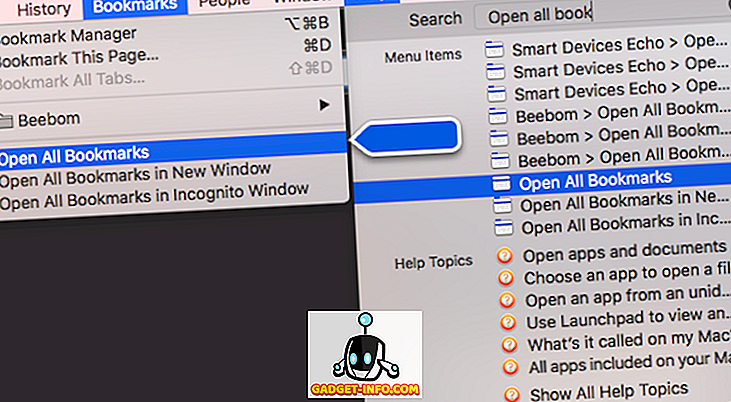
Utwórz niestandardowy skrót klawiaturowy
1. Następnie otwórz Preferencje systemowe i przejdź do Klawiatura -> Skróty -> Skróty aplikacji
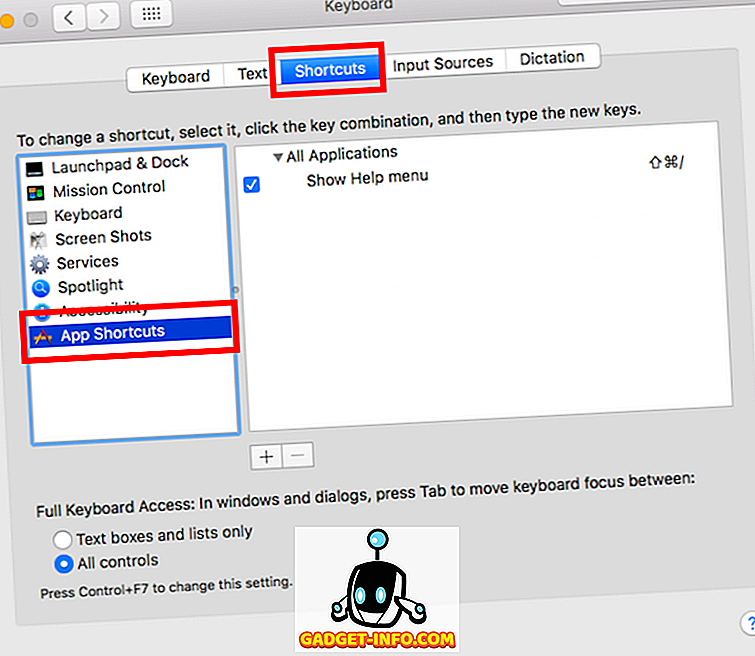
2. Kliknij ikonę Plus i wybierz " Google Chrome " w rozwijanym menu " Aplikacja ".
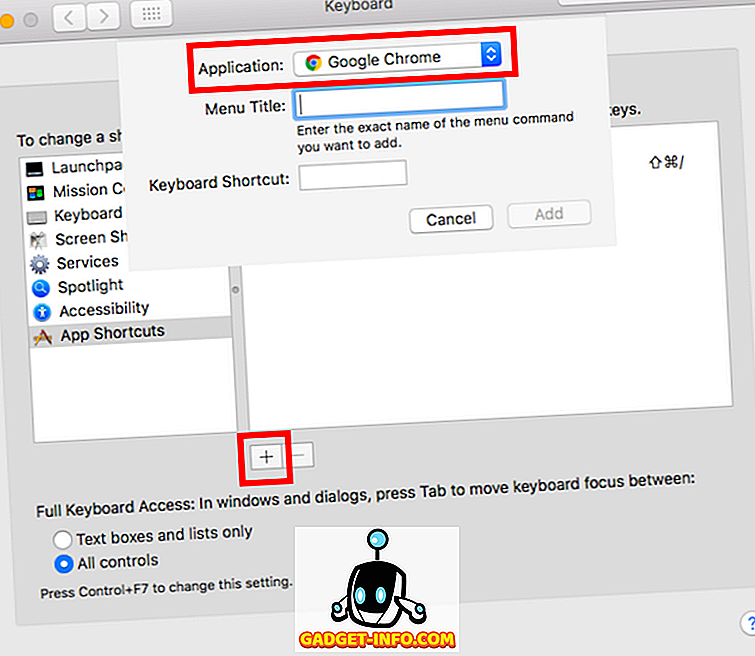
3. Wpisz dokładną nazwę opcji, dla której chcesz utworzyć skrót. W moim przypadku wpiszę " Otwórz wszystkie zakładki ".
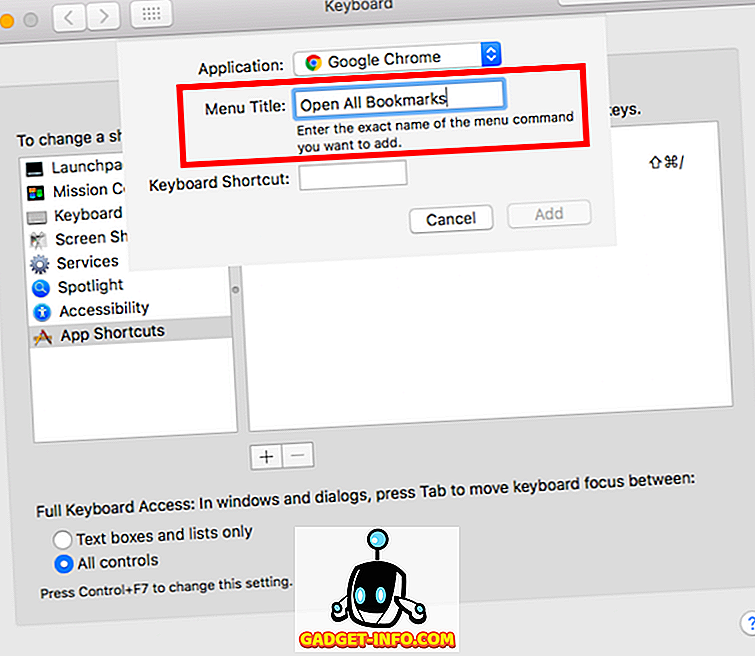
4. W polu tekstowym Skrót klawiaturowy naciśnij klawisze, których chcesz użyć dla skrótu, ale upewnij się, że nie używasz żadnego ze skrótów systemowych, ponieważ mogą one powodować konflikt. Używam Cmd + Opt + Shift + A, i Kliknij Dodaj .
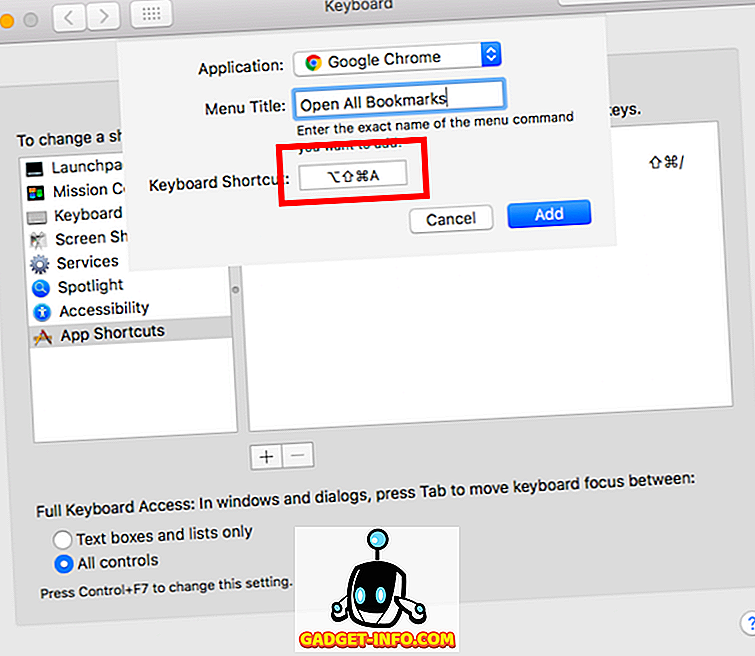
Teraz możesz przejść do Google Chrome i wypróbować swój nowy skrót, a zobaczysz, że wszystkie zakładki z zakładkami otwierają się. Możesz tworzyć niestandardowe skróty dla dowolnej akcji dostępnej w menu dla aplikacji, więc możesz trochę się z nimi pobawić.
Uwaga : możesz nawet przejść do Zakładek na pasku menu Chrome, a zobaczysz swój skrót obok pozycji menu "Otwórz wszystkie zakładki".
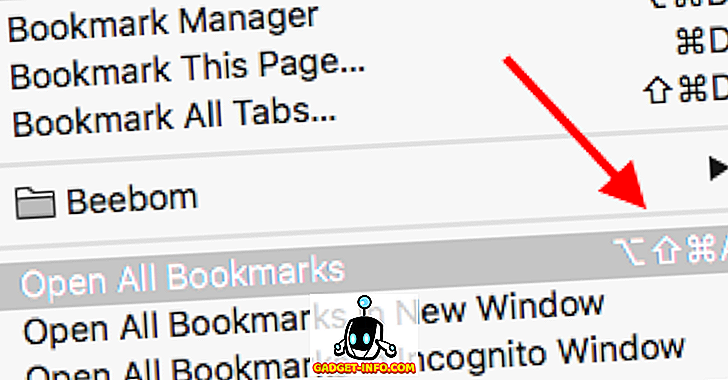
Typowe problemy i rozwiązywanie problemów
Jeśli Twój skrót nie działa, powinieneś sprawdzić następujące rzeczy, aby upewnić się, że wszystko jest w porządku.
1. Pierwszą rzeczą, którą możesz spróbować, jest ponowne uruchomienie aplikacji, dla której utworzyłeś skrót. Jeśli skrót nadal nie działa, przejdź do następnego kroku.
2. Sprawdź nazwę opcji i upewnij się, że wpisałeś ją dokładnie tak, jak jest napisana w aplikacji. Jeśli są jakieś błędy, możesz po prostu usunąć utworzony skrót i utworzyć nowy skrót.
3. Jeśli wszystko zapisałeś poprawnie, a skrót nadal nie działa, prawdopodobnie wybierzesz skrót klawiaturowy, który jest już używany przez inną aplikację lub przez sam system MacOS. W takim przypadku musisz usunąć utworzony skrót i utworzyć nowy, upewniając się, że używasz kombinacji klawiszy, która nie jest używana przez inną aplikację.
Utwórz własne niestandardowe skróty klawiaturowe na komputerze Mac
Teraz, gdy już wiesz, jak tworzyć niestandardowe skróty klawiaturowe na komputerze Mac, powinieneś iść dalej i tworzyć skróty do wszystkich najczęściej używanych aplikacji. Nie twórz jednak wielu skrótów, ponieważ wraz ze wzrostem liczby niestandardowych skrótów zwiększa się także prawdopodobieństwo utworzenia kombinacji klucza powodującego konflikt.
Czy kiedykolwiek chciałeś stworzyć niestandardowe skróty klawiaturowe na komputerze Mac? Jak to zrobiłeś? Czy użyłeś metody, którą omówiliśmy w tym artykule, czy też korzystasz z aplikacji innej firmy? Chcielibyśmy dowiedzieć się, jakie masz wrażenia z tworzenia niestandardowych skrótów klawiszowych na komputerze Mac. Jeśli napotkasz jakiekolwiek problemy lub uważasz, że pominęliśmy prostszą metodę tworzenia niestandardowych skrótów klawiszowych na komputerze Mac, daj nam znać w sekcji komentarzy poniżej.